اگر آپ کو ونڈوز 11 یا 10 میں اپنے ہیڈ فونز کو ان پلگ کرنے کے بعد آواز میں دشواری ہو رہی ہے، تو کچھ چیزیں ایسی ہیں جنہیں آپ اس مسئلے کو حل کرنے کی کوشش کر سکتے ہیں۔ سب سے پہلے، اپنے کمپیوٹر کو دوبارہ شروع کرنے کی کوشش کریں۔ اس سے بعض اوقات آڈیو کے مسائل حل ہو سکتے ہیں۔ اگر یہ کام نہیں کرتا ہے، تو ان پلگ کرنے کی کوشش کریں اور پھر اپنے ہیڈ فون کو دوبارہ لگائیں۔ یہ کبھی کبھی آڈیو کے مسائل کو ٹھیک کر سکتا ہے۔ اگر آپ کو اب بھی پریشانی ہو رہی ہے تو اپنے ساؤنڈ ڈرائیورز کو اپ ڈیٹ کرنے کی کوشش کریں۔ آپ اپنے مینوفیکچرر کی ویب سائٹ پر جا کر اور اپنے ساؤنڈ کارڈ کے لیے جدید ترین ڈرائیورز ڈاؤن لوڈ کر کے ایسا کر سکتے ہیں۔ اگر ان میں سے کوئی بھی حل کام نہیں کرتا ہے، تو آپ کو مزید مدد کے لیے اپنے کمپیوٹر کے مینوفیکچرر سے رابطہ کرنے کی ضرورت پڑ سکتی ہے۔
ہیڈ فون کے ساتھ ایک عام غلطی یہ ہے کہ کب ہیڈ فون ان پلگ کرنے کے بعد کوئی آواز نہیں۔ ونڈوز پر. یہ مسئلہ بہت بوجھل ہو سکتا ہے، خاص طور پر اگر آپ ہیڈ فون بہت زیادہ استعمال کرتے ہیں۔ اگر آپ کسی کھیل کے بیچ میں اس مسئلے کا سامنا کرتے ہیں، تو یہ پورا تجربہ برباد کر سکتا ہے۔ آئیے اب دیکھتے ہیں کہ آپ اس مسئلے کو حل کرنے کے لیے کیا کر سکتے ہیں۔

میری آواز اچانک کام کیوں نہیں کر رہی ہے؟
ونڈوز میں آواز کے مسائل غیر معمولی نہیں ہیں۔ ہر قسم کے سافٹ ویئر اور ہارڈ ویئر کی خرابیاں ہیں جو آپ کے کمپیوٹر پر آواز نہیں نکال سکتی ہیں۔ ایسی صورت میں، آپ جو اقدامات اٹھا سکتے ہیں ان میں آڈیو ٹربل شوٹر چلانا، ونڈوز اپ ڈیٹس کی جانچ کرنا، آڈیو ڈرائیورز کو ٹھیک کرنا، اور آڈیو اضافہ کو غیر فعال کرنا شامل ہیں۔
آؤٹ لک میں Gmail کے رابطے درآمد کرنا
ونڈوز 11/10 میں ہیڈ فون ان پلگ کرنے کے بعد کوئی آواز نہیں ہے۔
اس مسئلے کی مختلف وجوہات ہیں، جن میں سب سے عام وجہ غیر مطابقت پذیر آواز کی ترتیبات، پرانے ساؤنڈ ڈرائیورز، یا رجسٹری کی خراب ترتیبات ہیں۔ اگر ونڈوز 11/10 میں ہیڈ فون بند کرنے کے بعد اسپیکر کام نہیں کررہے ہیں، تو آئیے دیکھتے ہیں کہ آپ اس مسئلے کو حل کرنے کے لیے کیا کرسکتے ہیں۔
ونڈوز کے محافظ کو چالو کرسکتے ہیں
- آڈیو پلے بیک ٹربل شوٹر چلائیں۔
- آواز کی ترتیبات کو تبدیل کریں۔
- آڈیو ڈرائیورز کو اپ ڈیٹ کریں یا انہیں دوبارہ انسٹال کریں۔
- رجسٹری ایڈیٹر میں ترمیم کریں۔
ہیڈ فون ان پلگ کرنے کے بعد کوئی آواز نہیں آتی
1] آڈیو پلے بیک ٹربل شوٹر چلائیں۔
ساؤنڈ ٹربل شوٹر ایک بلٹ ان ٹول ہے جو ونڈوز میں زیادہ تر آواز اور آواز کے مسائل کے لیے بہترین آپشن سمجھا جاتا ہے، خاص طور پر جب مسئلہ آپریٹنگ سسٹم سے متعلق ہو۔ یہاں یہ ہے کہ آپ اسے کیسے شروع کرسکتے ہیں۔
- سرچ بار پر کلک کریں اور 'ٹربلشوٹ' ٹائپ کریں۔ متبادل طور پر، آپ ونڈوز سیٹنگز> سسٹم> ٹربل شوٹ کھول سکتے ہیں۔
- یہاں، 'دیگر ٹربل شوٹرز' پر کلک کریں اور سب سے عام ٹربل شوٹرز کی فہرست میں، آپ کو 'Playing sound' ٹربل شوٹر تلاش کرنا چاہیے۔
- یہ آپ کے ونڈوز کمپیوٹر پر آڈیو سروسز کے ساتھ کسی بھی سافٹ ویئر کے مسائل کو حل کر دے گا اور اگر ممکن ہو تو انہیں حل کر دے گا۔
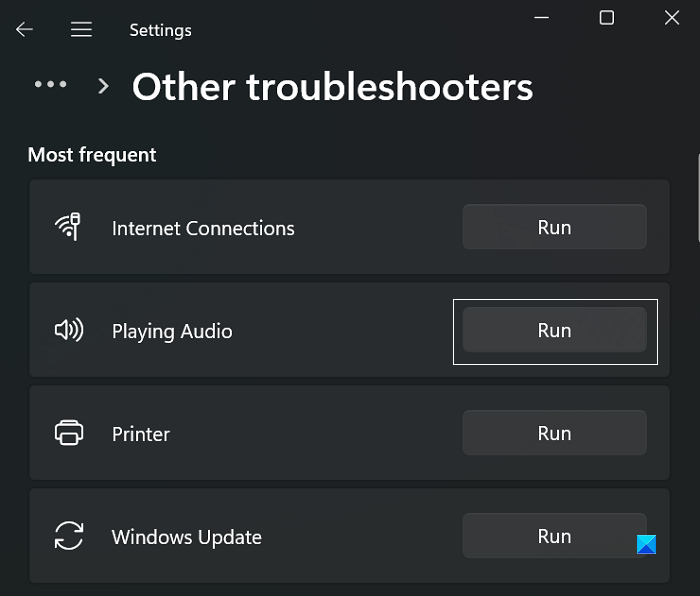
ٹربل شوٹر چلانے کے بعد، اپنے کمپیوٹر کو دوبارہ شروع کریں اور چیک کریں کہ آیا آڈیو سروسز دوبارہ شروع ہو گئی ہیں۔
2] آواز کی ترتیبات کو تبدیل کریں۔
ونڈوز میں مختلف کنفیگریشنز کے ساتھ بہت سی آواز کی ترتیبات ہیں۔ اگر وہ غلط طریقے سے ترتیب دیے گئے ہیں، تو آپ کو یہاں زیر بحث کی طرح کی غلطیوں کا سامنا کرنا پڑ سکتا ہے۔ ذیل میں ہم سیٹنگز کی ان تبدیلیوں پر بات کریں گے جو آپ کو درست کرنے یا اپنے ہیڈ فون کو ان پلگ کرنے کے بعد آواز نہ آنے سے بچنے کے لیے کرنی چاہیے۔
سب سے پہلے، آپ کو آڈیو آؤٹ پٹ ڈیوائس کو ہیڈ فون پر سیٹ کرنا چاہیے جو آپ فی الحال استعمال کر رہے ہیں۔ اسے کرنے کا طریقہ یہاں ہے:
- سرچ بار میں، 'آڈیو آؤٹ پٹ' ٹائپ کریں اور نتیجے میں سیٹنگز کا آپشن کھولیں۔
- یہاں آپ کو آؤٹ پٹ ڈیوائس کو منتخب کرنے کی ضرورت ہے جو آپ کے کمپیوٹر پر آواز چلائے گی۔ یہاں پہلے سے طے شدہ آپشن ہے سپیکر۔ اگر آپ ایک سے زیادہ ہیڈ فون استعمال کر رہے ہیں، تو آپ کو ایک کو منتخب کرنے کی ضرورت ہوگی جس میں آپ کو پریشانی ہو رہی ہے۔
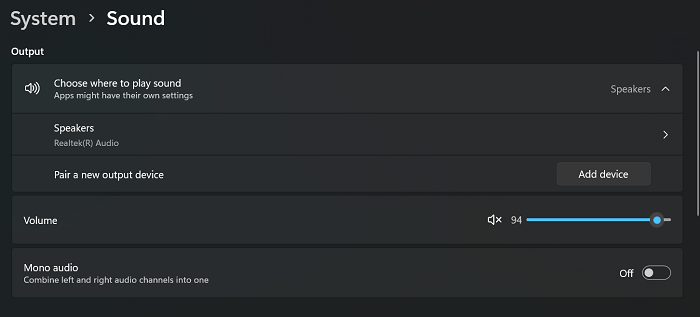
ویب پراکسی مجھے چھپائیں
سیٹنگ ونڈو کو بند کریں اور چیک کریں کہ آیا مسئلہ حل ہو گیا ہے۔ آپ کو یہ بھی یقینی بنانا چاہیے کہ مطلوبہ آڈیو ڈیوائس آڈیو پلے بیک سیٹنگز میں بنیادی آڈیو ڈیوائس کے طور پر سیٹ ہے۔
پڑھیں : ونڈوز میں آواز کی تحریف کو کیسے ٹھیک کریں۔
3] اپنے آڈیو ڈرائیورز کو اپ ڈیٹ کریں یا انہیں دوبارہ انسٹال کریں۔
اس مسئلے کی ممکنہ وجہ خراب آڈیو ڈرائیورز ہیں۔ اگر ایسا ہے تو، آپ کو چیک کرنا چاہیے کہ آیا ڈرائیور کی کوئی اپ ڈیٹس ہیں یا انہیں دستی طور پر دوبارہ انسٹال کریں۔
- آڈیو ڈرائیورز کو دوبارہ انسٹال کرنے کے لیے، ڈیوائس مینیجر کو کھولیں۔ ایسا کرنے کے لیے 'Run' کمانڈ لائن میں 'devmgmt.msc' کمانڈ چلائیں۔
- آڈیو ان پٹس اور آؤٹ پٹس پر دائیں کلک کریں اور وہ ہیڈ فون منتخب کریں جن کے ساتھ آپ کو کوئی مسئلہ درپیش ہے۔
- 'ان انسٹال ڈرائیورز' پر کلک کریں اور اگلے مرحلے میں اس کی تصدیق کریں۔
- اس کے بعد، اپنے کمپیوٹر کو دوبارہ شروع کریں، اور پھر ترتیبات میں ونڈوز اپ ڈیٹ سیکشن میں جائیں اور وہاں سے آڈیو ڈرائیوروں کا ایک تازہ سیٹ انسٹال کریں۔
مزید یہ کہ، آپ کسی تھرڈ پارٹی فری ڈرائیور اپ ڈیٹ سافٹ ویئر کی مدد بھی لے سکتے ہیں۔
اس آپریشن ونڈوز 10 کو مکمل کرنے کے لئے کافی میموری موجود نہیں ہے
4] رجسٹری ایڈیٹر میں ترمیم کریں۔
اس معاملے میں آخری حربہ یہ ہے کہ رجسٹری ایڈیٹر میں تبدیلی کی جائے۔ چونکہ آپ رجسٹری ایڈیٹر میں جو بھی تبدیلیاں کرتے ہیں اس کے سنگین نتائج ہو سکتے ہیں، اس لیے آگے بڑھنے سے پہلے اپنی موجودہ رجسٹری کا بیک اپ لینا اچھا خیال ہے۔
- 'رن کمانڈ' فیلڈ میں 'regedit' ٹائپ کریں اور Enter دبائیں۔
- درج ذیل راستے کو کاپی کریں اور اسے رجسٹری ایڈیٹر کے ایڈریس بار میں چسپاں کریں۔
- بیپ بٹن پر دائیں کلک کریں اور ترمیم کو منتخب کریں۔
- اگر قدر 'کوئی نہیں' پر سیٹ ہے۔














